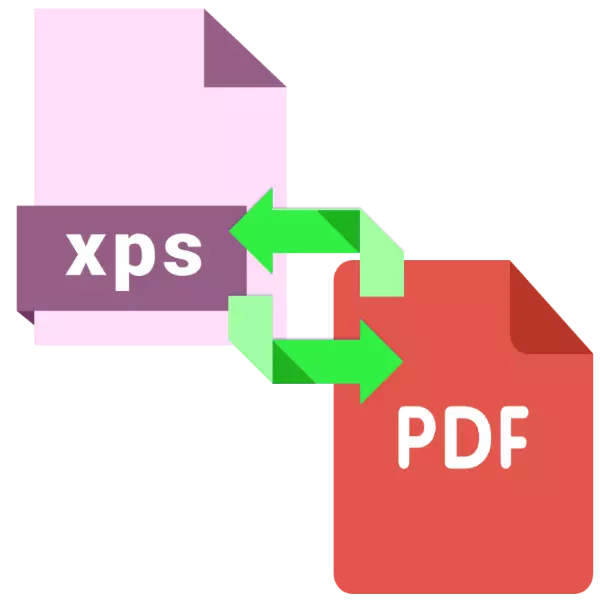
Formatene til elektroniske dokumenter XPS og PDF er svært lik hverandre, fordi en til en annen ikke er vanskelig å konvertere. I dag ønsker vi å introdusere deg til mulige løsninger på denne oppgaven.
XPS Konverteringsmetoder i PDF
Til tross for den generelle likheten til disse formatene, er forskjellen mellom dem ganske signifikant, for å konvertere en type dokumenter til en annen, kan ikke gjøre uten en spesialisert konverterapplikasjon. For vår hensikt er både smale kontrollerte og multifunksjonelle omformere egnet.Metode 1: AVS Document Converter
Gratis løsning fra AVS4You er i stand til å konvertere XPS-dokumenter til mange formater, blant annet, er til stede og PDF.
Last ned AVS Document Converter fra den offisielle nettsiden
- Etter at du har kjørt AV, bruker Converter-dokumentet Filmeny-elementet der du velger alternativet "Legg til filer ...".
- "Explorer" vil åpne, i hvilken gå til katalogen med XPS-filen. Etter å ha gjort dette, velg filen og klikk "Åpne" for å laste ned til programmet.
- Etter at du har åpnet dokumentet, trykker du på "PDF" -knappen i "Outputformat" -blokken. Hvis nødvendig, konfigurer konverteringsparametrene.
- Sett sluttplasseringen for den konvertible filen ved å klikke på "Oversikt" -knappen, og klikk deretter på "Start" for å starte konverteringsprosessen.
- På slutten av prosedyren, motta en melding om en vellykket gjennomføring. Klikk på "Åpne mappe" for å gjøre deg kjent med resultatene av arbeidet.
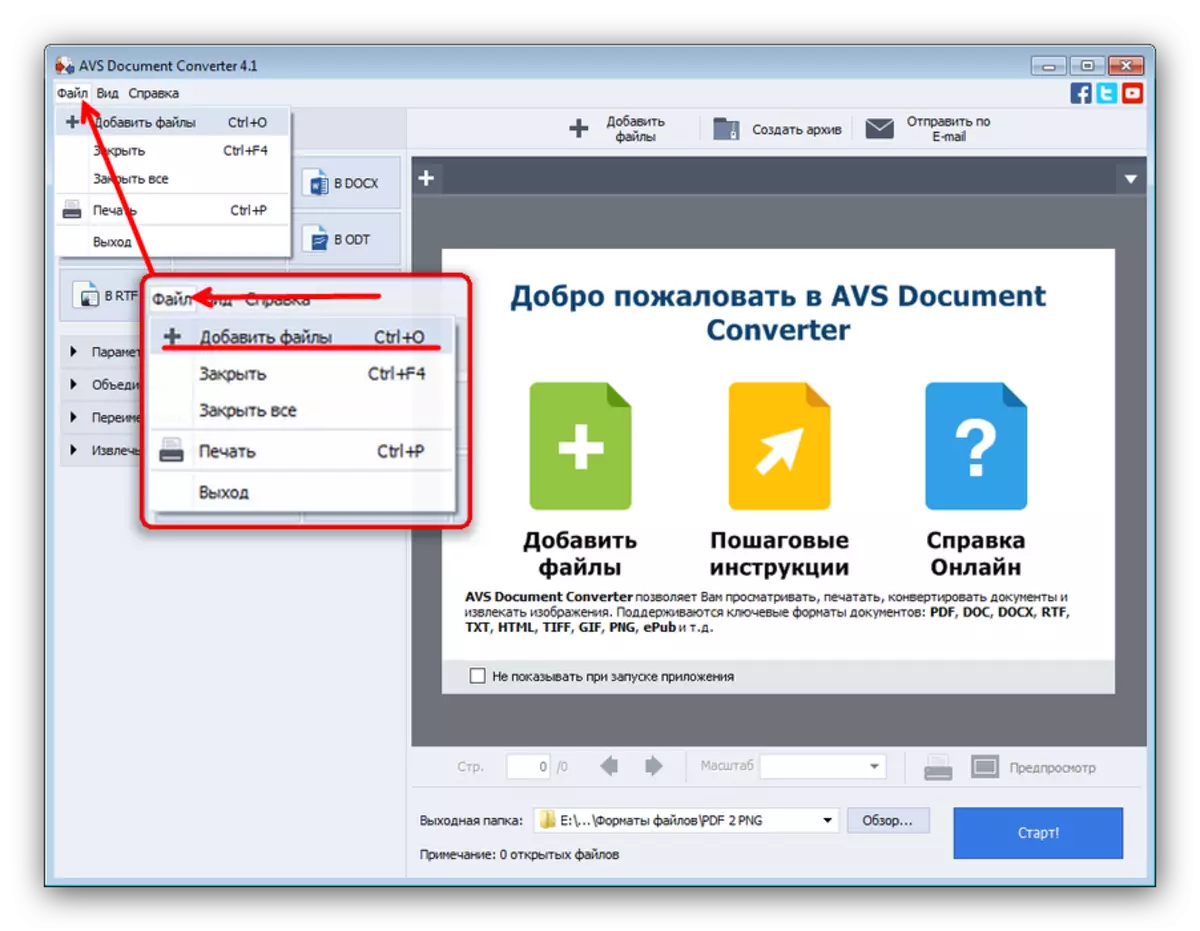
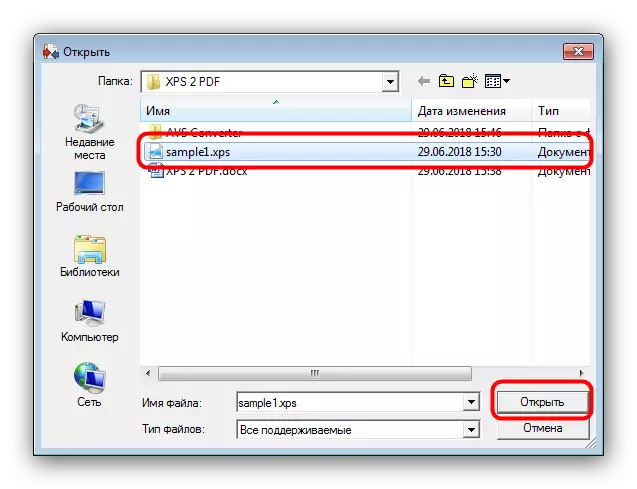
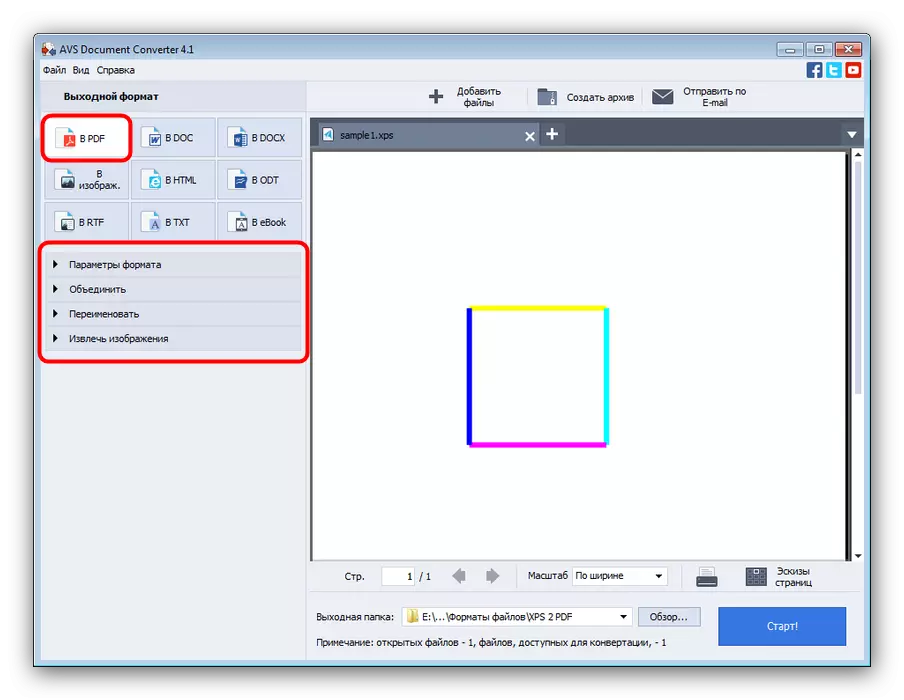
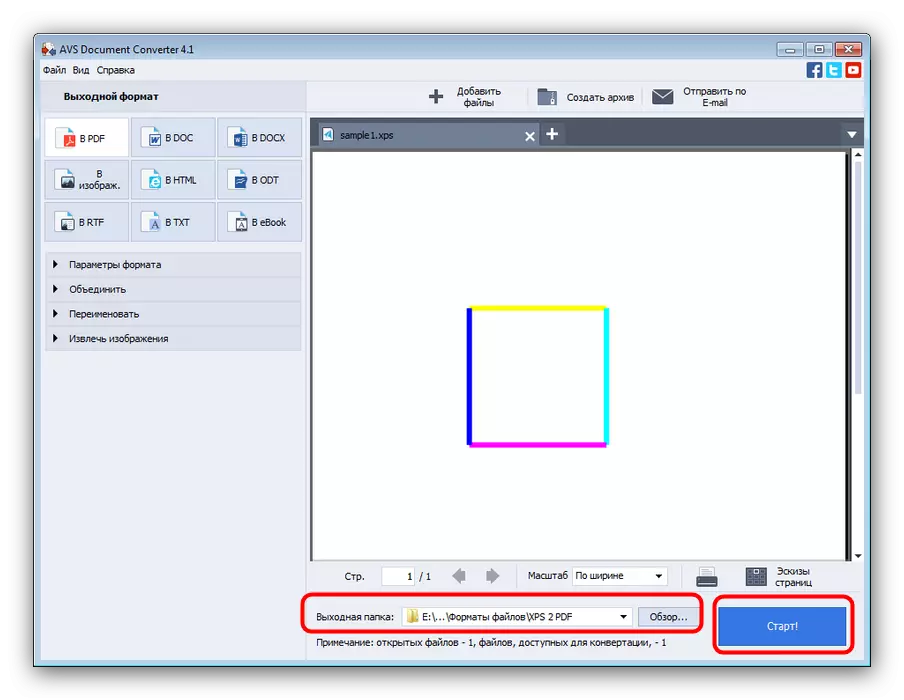
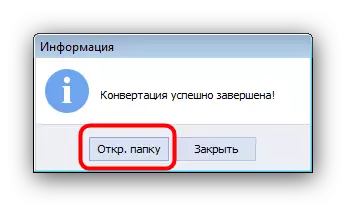
Den eneste ulempen med AVS-dokumentkonverteren kan kalles sakte arbeid med flersidige dokumenter.
Metode 2: MGOSOFT XPS Converter
Et lite konverteringsverktøy, den eneste oppgaven som skal konvertere XPS-dokumenter til en rekke grafiske og tekstformater, inkludert PDF.
Upload MGOSoft XPS Converter fra den offisielle nettsiden
- Åpne programmet, klikk på "Legg til filer ..." -knappen.
- I dialogboksen Fil velger du, gå til XPS-stedet du vil konvertere, velger det og klikker på "Åpne".
- Når XPS er lastet inn i programmet, må du være oppmerksom på alternativet Utdataformat og mappe. Først av alt i rullegardinlisten til venstre, merk alternativet "PDF-filer".
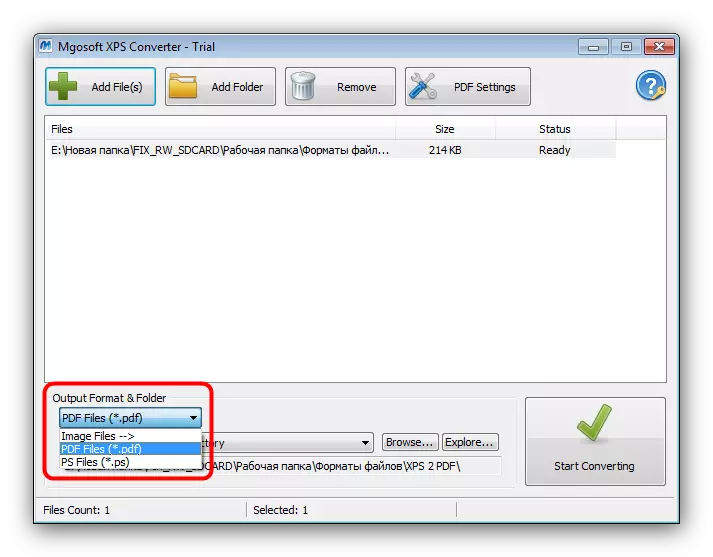
Deretter endrer du om nødvendig dokumentutgangsmappen. For å gjøre dette, klikk på "Browse ..." -knappen og bruk katalogvalgsvinduet i "Utforsker".
- Hvis du vil starte konverteringsprosessen, klikker du på den store "startkonverterings" -knappen i nedre høyre hjørne av programvinduet.
- På slutten av prosedyren vises "SUCCEED" i statuskolonnen, hvorpå det vil være mulig å åpne mappen med resultatet ved å trykke på "Utforsk" -knappen.
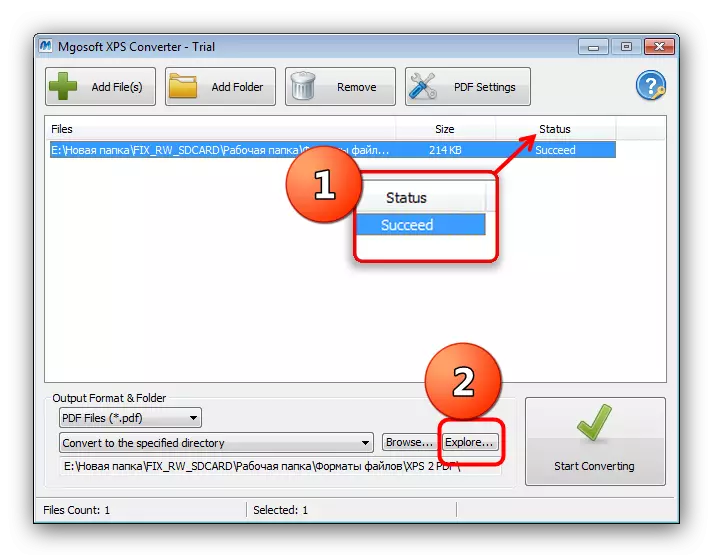
Den valgte katalogen vil være et konvertert dokument.
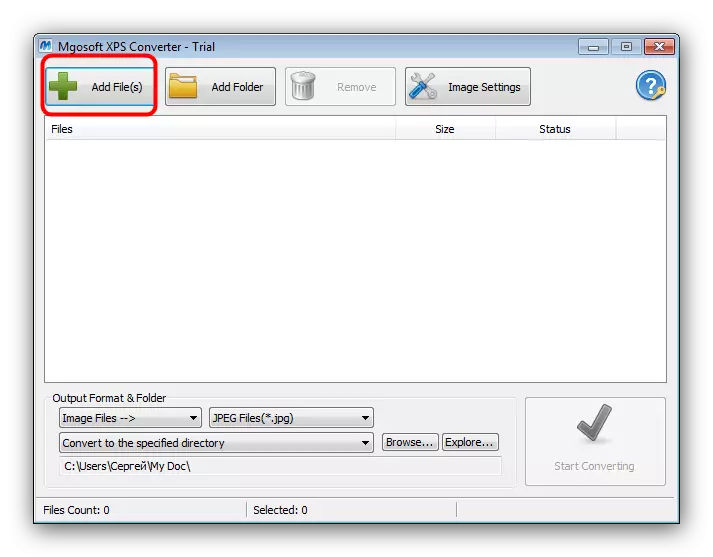
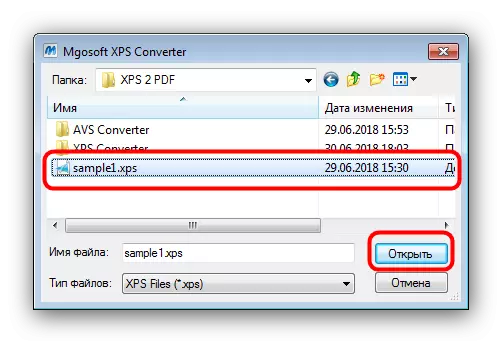
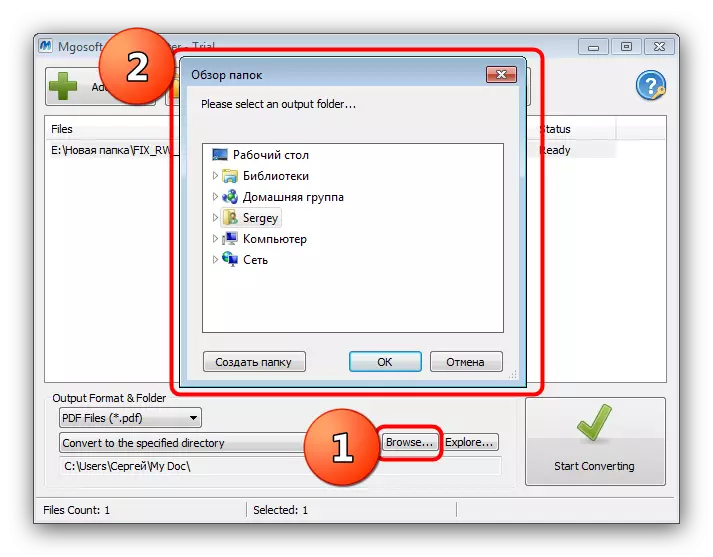
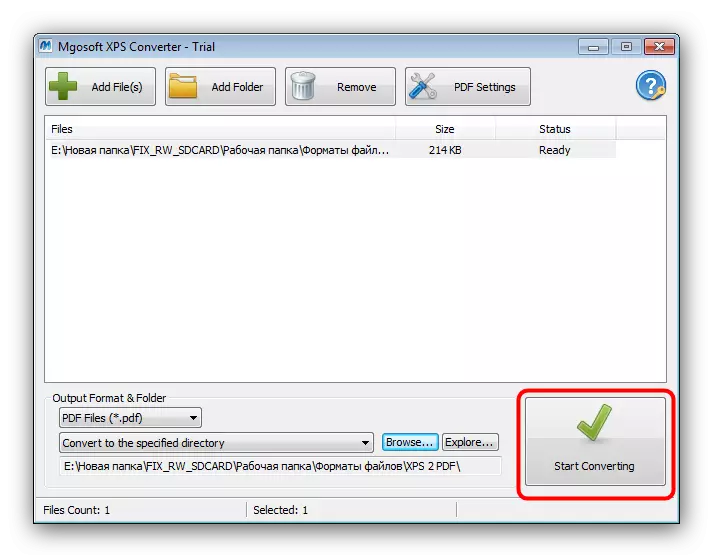
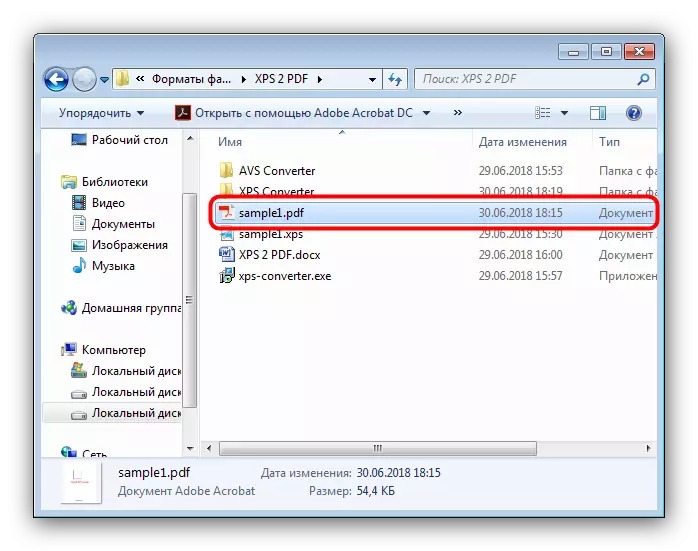
Alas, men MGOSoft XPS Converter er heller ikke fratatt manglene - søknaden er betalt, prøveversjonen er ikke begrenset i funksjonaliteten, men aktiv bare 14 dager.
Konklusjon
Som vi ser, har hver av de avgjørelsene som presenteres ulemper. Den gode nyheten er at deres liste ikke er begrenset til to programmer: De fleste omformere som er i stand til å jobbe med Office-dokumenter, kan også takle XPS-konverteringsoppgaven i PDF.
